|
Урок по PhotoShop - создание значка звания
| |
| SkyCapitan | Дата: Воскресенье, 12 Августа 2012, 06:22 | Сообщение # 1 |

SkyDigital
Сейчас нет на сайте
| Всем привет. Вот решил таки сделать свой первый урок. Продолжу тему Saladin'а насчет рисования шейпами. Этот урок подразумевает выражения вашей фантазии в виде экспериментирования с эффектами и формами (впрочем, не только в этом уроке я бы советовал импровизировать. Это по жизни полезная штука - импровизация)). И я давно хотел нарисовать что-то в стиле Sins of The Solar Empire)
Вот что должно получится:

А вот и образчик:

Начнем с простенького, а именно создадим документ File > New любого размера на ваше усмотрение (я взял банальные 500Х500).
Далее создадим шестиугольник. Число сторон в графе sides зададим конечно-же... 6
Делаем дубликат этого слоя и начинаем трансформировать его (дубликат) до тех пор, пока не получим результат, схожий с тем, что на скрине:

P.S. Я пользовался методом Warp и Skew, но если вы знаете лучше... ну что ж, значит я лох)
Выделяем этот слой нажатием в панели слоев по нему и удерживая ctrl. Удаляем его. Переходим к слою-оригиналу и растрируем его (Rasterize Layer), после чего удаляем в нем выделенный внутренний шестиугольник. На выходе получаем вот это:

Далее начнем играться с градиентами. Здесь нет абсолютно ничего сложного.Вобщем на момент написания урока, я рассчитывал, что он будет предназначаться для ничего не шарящей аудитории, но потом подумал, что все таки хоть какими то знаниями читающий должен обладать. Именно поэтому я не буду показывать скрины настроек фильтров, а лишь расскажу что и как применял. Я думаю вы не обидитесь)
Для начала я сделал первый градиент состоящий из светло-серого,чуть потемнее, черного, предыдущего цвета и снова светло-серого. Наклонил под 26 градусов. Все. Конвертируем и делаем второй градиент, на этот раз радиальный. Я выбрал в списке градиентов второй, который наполовину черный и на вторую половину прозрачный. Расположил его чуть левее центра. В конце всего действа применил Bevel and Emboss и вот что получил:

P.S. На правой нижней внутренней грани сделал нечто похожее на блик путем мазанья по нему инструментом Dodge Tool.
Воот... следующим шагом будет создание внутренней поверхности значка. Элементарно создаем шестиугольник позади основного слоя. Я применил к нему наложение текстуры, которую сделал сам. Объясняю как: создал новый файл величиной 4Х4 и прозрачным фоном и карандашом в 1 пиксель нарисовал две параллельные линии с промежутком между ними так же в 1 пиксель. Я думаю, все равно никто ничего не понял, так что показываю:

Далее назначаем его как текстуру Edit > Define Pattern
С этим разобрались, идем далее. Создадим блик на этой поверхности. Делаем белый прямоугольник, изменяем его форму с помощью деформации Warp как показано на рисунке

Обрезаем по форме внутренней поверхности. "Как?",- спросите Вы.Да очень просто: выделяем слой внутренней поверхности нажатием на нее и удерживанием ctrl, жмем правой кнопкой мыши, выбираем Select Inverse, выбираем наш слой с бликом, удаляем лишнее предварительно растрировав. Ну вообще-то можно было просто дотрансформировать этот слой так чтобы не были видны края из-за основного слоя, но мы ведь не ищем легких путей, верно?
Делаем наш слой с бликом прозрачным до 12%. Здесь все.
Далее самый смак. Как я это называю - "имитация 3D"). Выбираем основной слой и выделяем так, как показано на рисунке:

Копируем как новый слой и начинаем с ним работать. Я наложил на него отдельный градиент, не сложно догадаться как  Сверху я наложил текстуру, а потом еще одну. Я не буду показывать какую именно, ведь в данном случае это не играет роли, даю повод вам самим проявить фантазию. Вот что получилось: Сверху я наложил текстуру, а потом еще одну. Я не буду показывать какую именно, ведь в данном случае это не играет роли, даю повод вам самим проявить фантазию. Вот что получилось:

далее мы должны представить какой формы у нас данный объект, и исходя из этих расчетов, придать ему нужную форму.
Я представил и приступил к созданию сторон нашей фигуры, учитывая искусственно расположенный источник света и отбрасываемые от него тени. Вот что получилось:

Далее я, ориентируясь на образец, создал цветные полосы у нашей фигуры и соответствующие зазоры. Объяснять как я это делал, я думаю, не стоит. Здесь игра с типами наложения и немного с фильтрами:

Проявив, опять же, мою любимую фантазию, я поигрался с текстурами и внутренним свечением и вот что получил в итоге:

Если кому что-то не понятно, пишем, не стесняемся, можно даже в ЛС.
Кстати, вполне могут возникнуть вопросы по поводу создания звезды. Это делается очень просто, тем же способом "имитации 3D", т.е. созданием объемности с помощью дополнительных фигур.
"Что общего между Вселенной и тупостью школоты? Да они оба бесконечны. Только насчет Вселенной не уверен."
Альберт Эйнштейн
Сообщение отредактировал SkyCapitan - Воскресенье, 12 Августа 2012, 09:49 |
|
|
| |
| Vadich | Дата: Воскресенье, 12 Августа 2012, 10:40 | Сообщение # 2 |
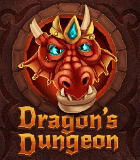
почти ветеран
Сейчас нет на сайте
| Хороший урок.
Quote (SkyCapitan) я рассчитывал, что он будет предназначаться для ничего не шарящей аудитории, но потом подумал, что все таки хоть какими то знаниями читающий должен обладать.
Не захотел заморачиваться ). Но я всё-таки скажу, что при выполнении урока окна с настройками гораздо удобнее, чем описание. Я, когда делаю уроки, копирую картинку с окном из урока, кидаю в фотошоп, смотрю и делаю, не выходя из программы. Иначе концентрация нарушается.
UX/UI designer/artist, pixel artist, 2D
|
|
|
| |
| SkyCapitan | Дата: Воскресенье, 12 Августа 2012, 10:43 | Сообщение # 3 |

SkyDigital
Сейчас нет на сайте
| Vadich, я ожидал подобного замечания. У меня своя политика на этот счет: я не даю возможности все настройки скатать под копирку, дав возможность поэкспериментировать или подумать, если хочешь, над внешним видом получаемого рисунка)
"Что общего между Вселенной и тупостью школоты? Да они оба бесконечны. Только насчет Вселенной не уверен."
Альберт Эйнштейн
|
|
|
| |
| Vadich | Дата: Воскресенье, 12 Августа 2012, 10:48 | Сообщение # 4 |
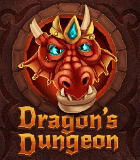
почти ветеран
Сейчас нет на сайте
| SkyCapitan, то, что настройки вариабельны, и так понятно. Ну да дело хозяйское, труд по-любому полезный и заслуживает + 
UX/UI designer/artist, pixel artist, 2D
|
|
|
| |
| SkyCapitan | Дата: Воскресенье, 12 Августа 2012, 10:52 | Сообщение # 5 |

SkyDigital
Сейчас нет на сайте
| Vadich, спасибо  До этого я не прибегал к теме такого стиля До этого я не прибегал к теме такого стиля
"Что общего между Вселенной и тупостью школоты? Да они оба бесконечны. Только насчет Вселенной не уверен."
Альберт Эйнштейн
|
|
|
| |
| MrNesh | Дата: Воскресенье, 12 Августа 2012, 10:58 | Сообщение # 6 |

Воин добра и света
Сейчас нет на сайте
| Мне очень потравилось...еще лучше видео смотреть 

|
|
|
| |
| Saladin | Дата: Воскресенье, 12 Августа 2012, 11:47 | Сообщение # 7 |

заслуженный участник
Сейчас нет на сайте
| Замечательно что люди потянулись писать уроки, может раздел все таки не безнадежно потерян)))
Урок хороший, хотя да, без хотя бы частичного иллюстрирования настроек сложновато воспринимать. Молодец, плюсую 
Анбаннэд. Хэлоу эгин =)
|
|
|
| |
| SkyCapitan | Дата: Воскресенье, 12 Августа 2012, 11:49 | Сообщение # 8 |

SkyDigital
Сейчас нет на сайте
| Saladin, в следующем уроке постараюсь выполнить это пожелание
"Что общего между Вселенной и тупостью школоты? Да они оба бесконечны. Только насчет Вселенной не уверен."
Альберт Эйнштейн
|
|
|
| |
|
